No es necesario que vayas al cine sólo para ver buenas películas. Con plataformas que ofrecen servicios de transmisión de video como Netflix, ¡puedes acceder a estas películas con solo la punta de tus dedos! Es sorprendente saber que Netflix es compatible con PC y dispositivos móviles. Además, ¡permite descargar para verlo sin conexión! Pero, por supuesto, el contenido descargado desaparecerá en el momento en que finalice la suscripción. Aprendiendo cómo grabar la pantalla en Netflix permitirá conservar copias de estas películas para verlas más adelante.
Afortunadamente, este artículo ofrecerá varios métodos sobre cómo grabar la pantalla en Netflix con facilidad usando una Mac o una PC con Windows, así como un dispositivo móvil. ¡Ingrese a la primera parte para conocer estas formas de inmediato!
Contenido: Parte 1. ¿Cómo grabar la pantalla en Netflix en Mac?Parte 2. ¿Cómo grabar la pantalla en Netflix en Windows?Parte 3. ¿Cómo grabar la pantalla en Netflix sin una pantalla negra en el teléfono?Parte 4. En conclusión
Parte 1. ¿Cómo grabar la pantalla en Netflix en Mac?
En esta sección, se presentarán métodos para grabar la pantalla en Netflix, a través de un programa de software profesional y utilizando un herramienta gratuita que está disponible en Mac computadoras.
iMyMac Screen Recorder
Siempre se recomienda utilizar una herramienta profesional al intentar grabar en pantalla no solo el contenido de Netflix sino también las actividades de la pantalla. Afortunadamente, existen aplicaciones como la iMyMac Screen Recorder. Para usarlo, se debe seguir la siguiente guía.
Pruébalo gratis Normal Mac M-Series Mac Pruébalo gratis
- Abra la aplicación al instalarla y elija "Grabadora de video”Opción de la interfaz principal.
- Seleccione "Solo pantalla" para capturar solo la pantalla o "Pantalla y cámara” en caso de que quieras grabar también tu cámara web. En caso de que no se detecte su cámara web, presione el menú "Volver a verificar". A continuación, especifique su área de grabación preferida.
- Tiene la flexibilidad de grabar sonidos según sus preferencias. Puede optar por grabar tanto el sonido del sistema como el micrófono (“Sonido del sistema y micrófono”menú) o elija cualquiera de los dos (botón “Sonido del sistema” u opción “Micrófono”).
- Presione "Iniciar grabación". Si "Ventana”Se selecciona como área de grabación, se mostrarán varios programas de ventana. Elija la ventana que desee para grabar.
- Puede dejar de grabar presionando "Detener".
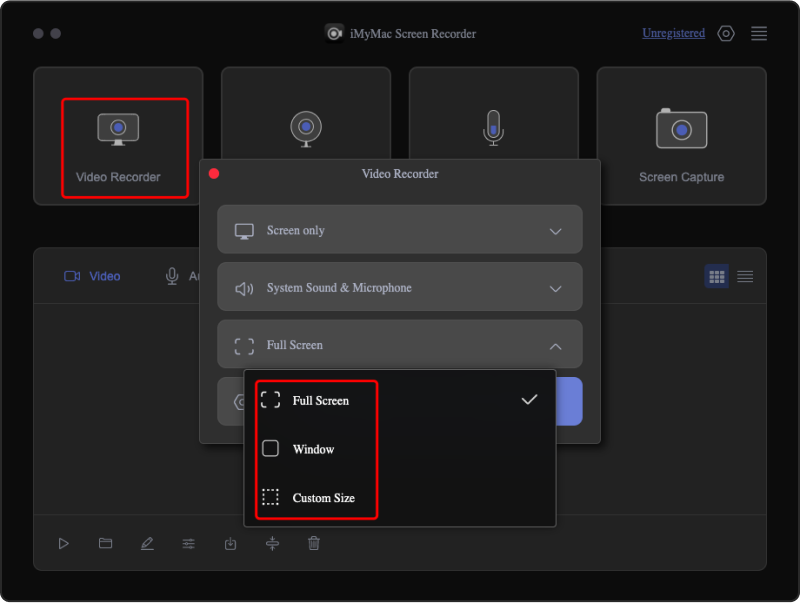
Otras funciones de personalización y anotación, así como menús para pausar y reiniciar, también están disponibles en caso de que desee utilizarlas mientras graba la pantalla.
QuickTime Player
También se puede utilizar una herramienta gratuita en Mac, QuickTime Player, para grabar el contenido de Netflix que desee. En caso de que te preguntes cómo grabar la pantalla en Netflix usándolo, sólo tienes que seguir lo siguiente.
- Abre la aplicación QuickTime Player en tu Mac.
- Toque el botón "Archivo", luego elija "Nueva grabación de pantalla".
- Puede realizar modificaciones a través del Función “Configuración” – cambiar la ubicación de salida, teclas de acceso rápido, etc.
- Abra el contenido de Netflix que desea grabar y, al mismo tiempo, comience a grabar a través de este reproductor.
- Una vez hecho esto, toque el botón "Detener". Luego, ¡simplemente guarda el video capturado en tu Mac!
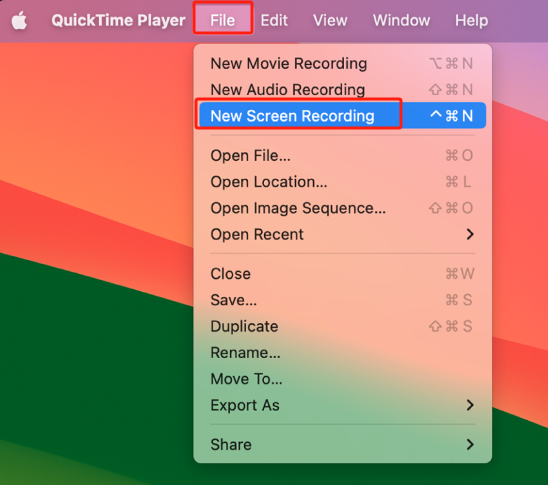
Parte 2. ¿Cómo grabar la pantalla en Netflix en Windows?
Por supuesto, al compartir cómo grabar la pantalla en Netflix usando una computadora Mac, también sería bueno compartir cómo se puede hacer a través de una PC con Windows.
iMyMac Screen Recorder
Lo mismo ocurre con las PC Mac, iMyMac Screen Recorder también es compatible con computadoras con Windows. Para utilizarlo, se puede seguir el mismo proceso mencionado anteriormente en la primera parte.
Lo bueno de utilizar esta herramienta profesional es que uno puede maximizar las características y funciones de la aplicación que cubren personalización, navegación sencilla, anotaciones y más. Además, podemos estar seguros de que los archivos resultantes serán de gran calidad, ya que la grabación se realizará sin demoras y en alta definición.
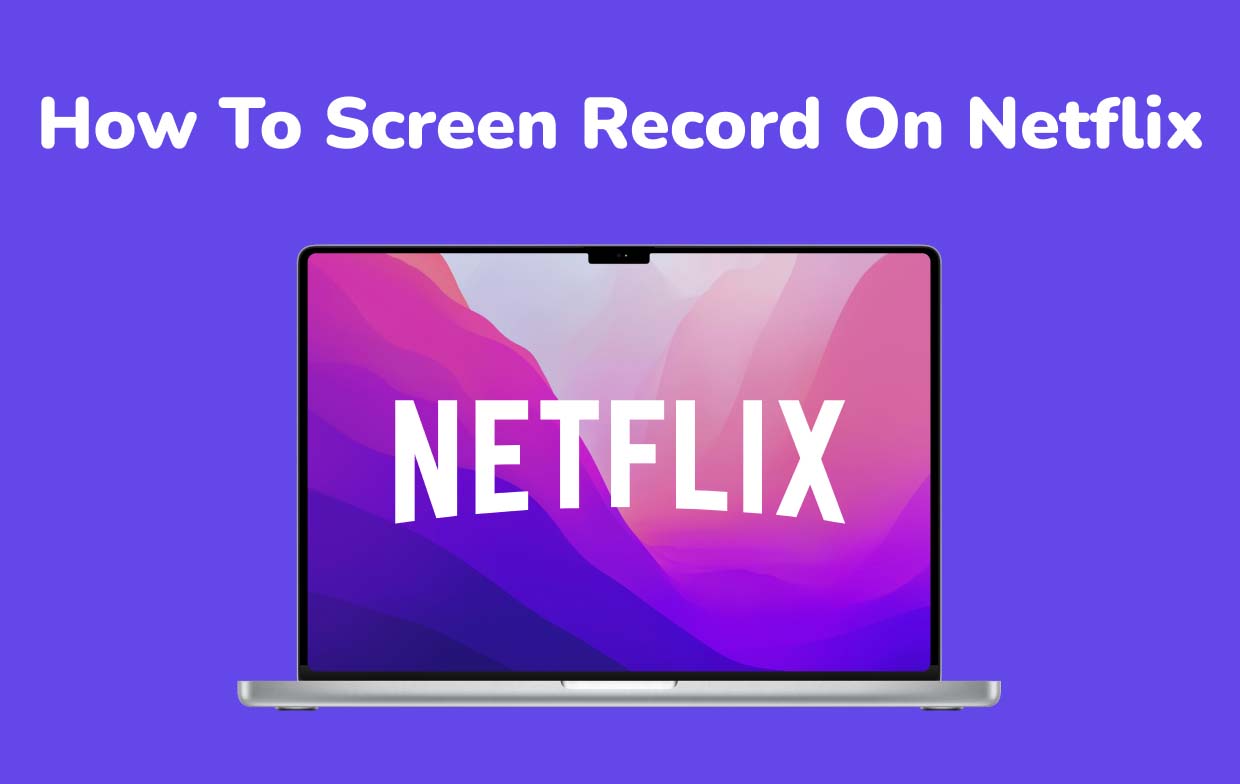
OBS Studio
Si los usuarios de Mac tienen QuickTime Player, los usuarios de PC con Windows pueden aprovechar OBS Studio. Esta es una aplicación de código abierto que también es gratuita y puede ayudar a grabar en pantalla una película, un documental y otro contenido de Netflix. Si está interesado, aquí le explicamos cómo grabar la pantalla en Netflix usando OBS Studio.
- En tu navegador, inicia Netflix y elige qué contenido quieres grabar. Abra la aplicación OBS Studio. En "Fuentes", toque el botón "+".
- Agregue un nombre y Netflix se seleccionará automáticamente. Puede proceder a configurar las otras opciones restantes.
- Reproduzca el contenido de Netflix y toque el menú "Iniciar grabación" en OBS. Una vez finalizada la grabación, debería poder ver el clip capturado en su computadora.
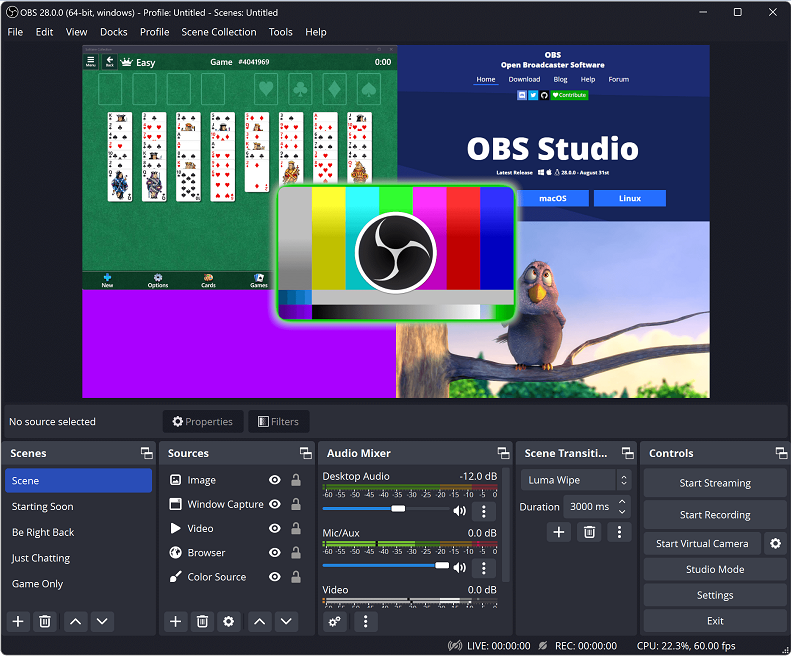
Parte 3. ¿Cómo grabar la pantalla en Netflix sin una pantalla negra en el teléfono?
Seguramente, los usuarios de dispositivos móviles también se preguntan cómo grabar la pantalla en Netflix usando sus dispositivos. Por supuesto, también compartiremos los tutoriales aquí.
Cómo grabar la pantalla en Netflix en iPhone
Con la grabadora de pantalla incorporada del iPhone, grabar contenido de Netflix debería ser fácil. Aquí también hay una guía.
- Abra el contenido de Netflix que desea grabar en su iPhone.
- Busque el ícono "Grabador de pantalla" en el centro de control de su iPhone. Haga clic en él para comenzar a grabar la pantalla.
- Una vez hecho esto, simplemente finalícelo presionando el botón rojo de parada. El clip grabado se guardará en el menú "Fotos" de tu iPhone.
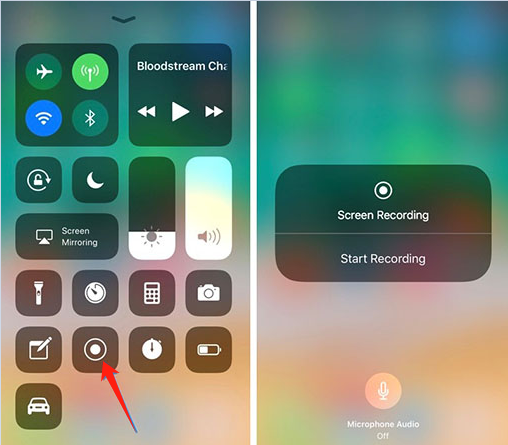
Cómo grabar la pantalla en Netflix en Android
Los usuarios de Android no deberían pensar mucho en cómo grabar la pantalla en Netflix a través de sus dispositivos, ya que también tiene una grabadora incorporada. Alternativamente, se puede utilizar una aplicación como AZ Screen Recorder. He aquí cómo hacerlo.
- Al descargar la aplicación, abra el contenido específico de Netflix que desea grabar.
- Inicie el programa y presione "Grabar" y luego "Comenzar ahora" para comenzar.
- Una vez terminado, simplemente presione el botón “Detener”.
Parte 4. En conclusión
En este día, uno ya no debería pensar en cómo grabar la pantalla en Netflix, ya que se puede hacer fácilmente en computadoras y dispositivos móviles. Afortunadamente, existen herramientas de grabación de pantalla integradas en la mayoría de los dispositivos, así como algunas aplicaciones gratuitas y de código abierto. Sin embargo, considere siempre utilizar opciones profesionales como iMyMac Screen Recorder para obtener los mejores resultados y experimentar el proceso más sencillo.



